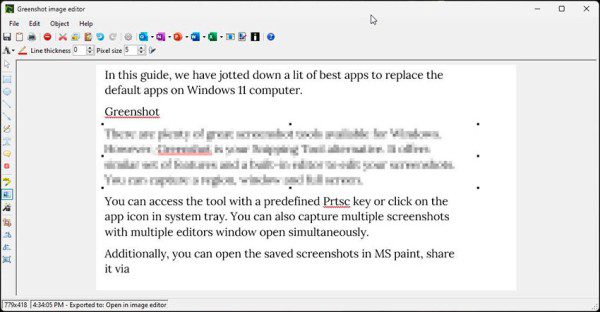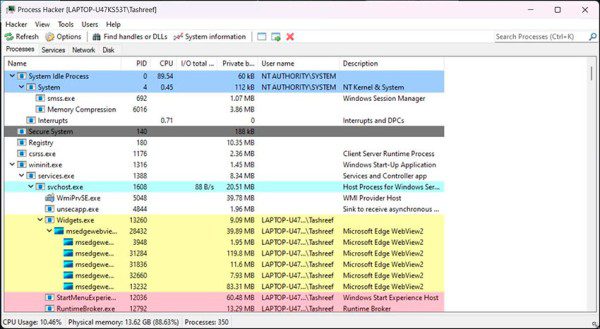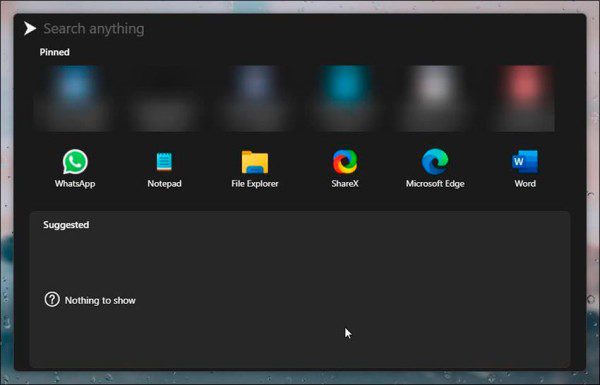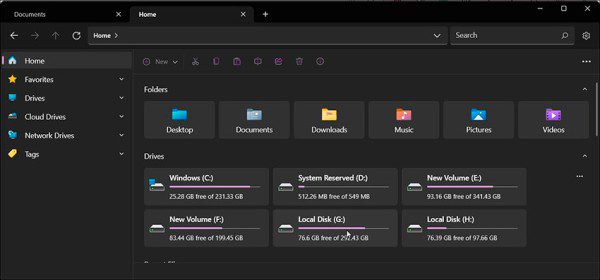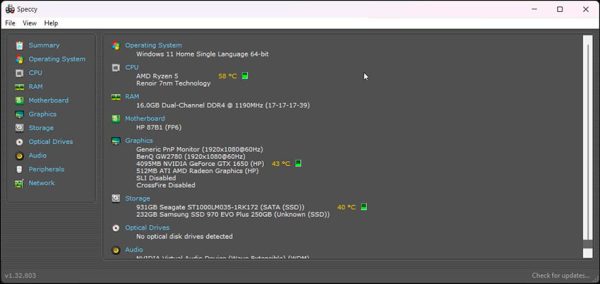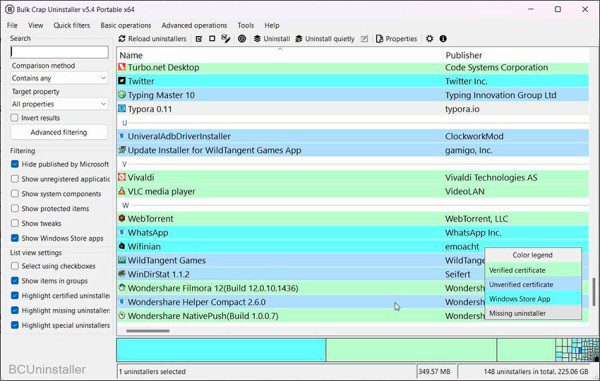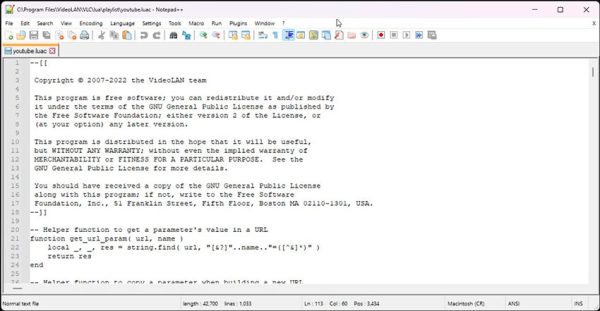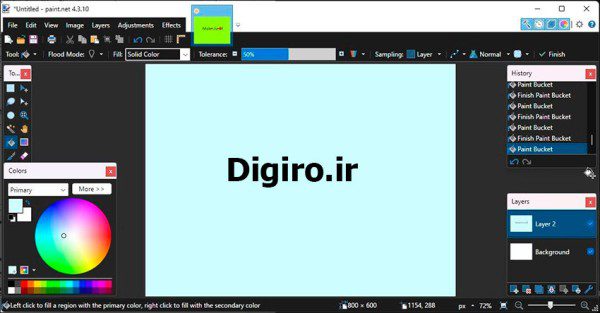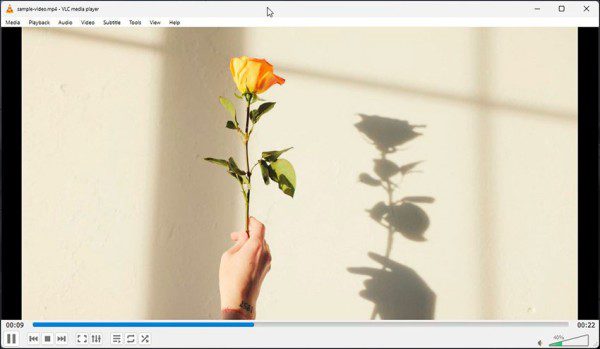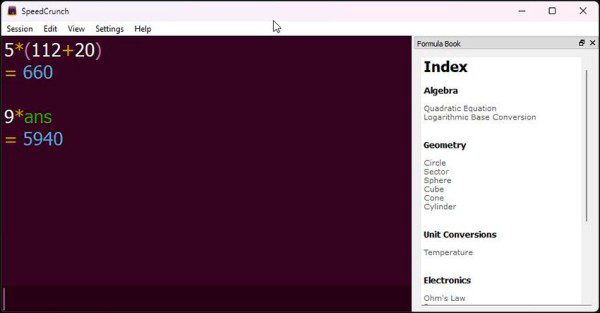مایکروسافت به طور مداوم بهروزرسانیهایی را برای بهتر و بهتر کردن برنامههای پیشفرض ویندوز 11 انجام میدهد. به عنوان مثال، میتوان از تبهای اضافه شده در File Explore یا تست نوار جستجو برای Task Manager نام برد که به تازگی اعمال شدهاند. با این حال، برخی از برنامههای شخص ثالث قطعاً جایگزین بهتری برای برنامههای پیشفرض ویندوز 11 هستند و چیزی که کاربران حرفهای باید در نظر بگیرند، حرکت به سمت استفاده از اینگونه برنامهها و خروج از انحصار مایکروسافت است.
به عنوان نمونه، اگر عملکرد بهتر را به رابط کاربری زیباتر ترجیه میدهید، Process Hacker میتواند یک جایگزین عالی برای Task Manager داخلی ویندوز باشد. یا ابزار ضبط صفحه Greenshot جایگزینی ایدهآل برای Snipping Tool محسوب میشود. در این مقاله از دیجی رو قصد داریم 10 مورد از بهترین برنامههایی را که میتوانند جایگزین برنامههای پیشفرض ویندوز 11 شوند به شما معرفی کنیم تا هر چه بهتر و حرفهایتر از رایانه خود استفاده کنید. پس در ادامه با ما همراه باشید.
1. Greenshot
ابزارهای اسکرین شات بسیار خوبی برای سیستم عامل ویندوز وجود دارد. با این حال، Greenshot جایگزین مناسبی برای ابزار Snipping در ویندوز 11 است. این برنامه مجموعهای از ویژگیهای مشابه را ارائه کرده و یک ویرایشگر داخلی برای ویرایش اسکرین شاتها دارد.
به کمک Greenshot میتوانید از یک بخش صفحه، یک پنجره و یا تمام صفحه عکس بگیرید. همچنین، میتوانید با کلید Prtsc از پیش تعریف شده به ابزار دسترسی پیدا کنید یا روی آیکون برنامه در system tray کلیک کنید تا اجرا شود. علاوه بر این، Greenshot به شما امکان میدهد چندین اسکرین شات را به صورت همزمان ثبت کرده و در چندین پنجره ویرایشگر آنها را ویرایش کنید.
علاوه بر همه اینها، میتوانید اسکرین شاتهای ذخیره شده را در MS paint باز کنید، آنها را از طریق برنامههای مایکروسافت آفیس به اشتراک بگذارید، یا آنها را در ویرایشگر تصویر داخلی برنامه باز کنید. این ویرایشگر ویژگیهای اصلی ویرایش تصویر مانند تغییر اندازه، اضافه کردن افکت، حاشیه نویسی، تار کردن و غیره را ارائه میدهد.
دانلود: Greenshot (رایگان)
2. Process Hacker
ویژگیهای Process Hacker باعث شده تا آن را به عنوان بهترین جایگزین برای Task Manager ویندوز در نظر بگیریم و برای این کار هم دلایل خوبی داریم. مهمتر از همه اینکه این برنامه یک ابزار مدیریت وظایف یا Task Manager منبع باز است که هم به شکل نصبی و هم به صورت قابل حمل موجود است.
Process Hacker یک ابزار قدرتمند برای نظارت بر منابع سیستم، شناسایی بدافزارها و انجام تجزیه و تحلیلهای رفتاری در طول تحقیقات امنیتی است. شما میتوانید تمام فرآیندهای رایانه ویندوزی خود را در یک نمودار درختی و بر اساس سلسله مراتب و با کدهای رنگی مشاهده کنید که این ویژگیها شناسایی فرآیندها را آسانتر میکند. با راست کلیک کردن روی هر فرآیند یا پروسه میتوانید آن را ببندید، اشکال زدایی کنید، مجازی سازی کنید یا به صفحه ویژگیهای آن دسترسی داشته باشید.
Process Hacker از میانبرهای صفحه کلید نیز برای کارایی بهتر پشتیبانی میکند. به عنوان مثال، میتوانید کلیدهای ترکیبی Ctrl + I را برای مشاهده اطلاعات سیستم و Ctrl + F را برای یافتن DDLها از طریق کادر جستجوی اختصاصی برنامه فشار دهید.
دانلود: Process Hacker (رایگان)
3. Fluent Search
Fluent Search جایگزینی عالی برای ابزار جستجوی داخلی ویندوز است. این برنامه به عنوان یک ابزار جستجو، میتواند فایلها و پوشههای داخل رایانه را جستجو کرده و حتی نتایج جستجو را از Google و Bing نیز برایتان نمایش دهد که این قابلیت در ابزار جستجوی داخلی ویندوز وجود ندارد. علاوه بر این، Fluent Search میتواند به شما در یافتن برنامههای در حال اجرا، تبهای مرورگر، محتویات درون برنامه، فرآیندها و موارد دیگر کمک کند.
اگر نیاز به ترجمه سریع یک جمله دارید، میتوانید این کار را مستقیماً از Fluent Search انجام دهید. همچنین، اگر با Command Prompt یا PowerShell کار میکنید، میتوانید cmdletها را مستقیماً از نوار جستجو اجرا کنید. همچنین میتوانید با استفاده از میانبرهای صفحه کلید جستجوهای خود را انجام داده و کمتر به ماوس وابسته باشید.
دانلود: Fluent Search (رایگان)
4. Files App
File Explorer ویندوز 11 در بهروزرسانیهای جدید شیکتر و جذابتر شده است و قابلیت بسیار پردرخواست تبها را نیز ارائه میکند. با این حال، اگر هنوز احساس میکنید که این ویژگیها کافی نیستند، میتوانید به سراغ برنامه Files App بروید. این برنامه که به عنوان File Apps در فروشگاه مایکروسافت موجود است، یک ابزار مدیریت فایل متناسب با سیستم عامل ویندوز بوده و از کار کردن همزمان با چند پوشه نیز پشتیبانی میکند.
در نگاه اول، به نظر میرسد که Files یک نسخه ساده از File Explorer پیشفرض است. اما، قابلیتهای برنامه بسیار بیشتر از چیزی است که در ابتدا متوجه میشوید و در واقع توسعه دهنده سعی کرده تا تنظیمات را سادهسازی کرده و ویژگیهای ضروری را در دسترستر کند.
میتوانید با زدن برچسبهای رنگی بر روی فایلها، آنها را بهتر سازماندهی کنید و شناسایی و دسترسی به فایلهای مهم را آسانتر کنید. همچنین، ویژگی Enter compact overlay نیز بسیار کاربردی بوده و باعث میشود تا برنامه مدیریت فایل را در بالای بقیه پنجرهها باقی بماند.
Files App گزینههای سفارشیسازی زیادی را نیز ارائه میدهد. میتوانید از میان تمهای مختلف یکی را انتخاب کرده و رنگ پسزمینه را نیز به سلیقه خود سفارشی کنید. همچنین، میتوانید نمای دو بخشی را فعال کنید. به طور پیشفرض، برنامه به عنوان یک مدیر فایل مستقل کار میکند. با این حال، میتوانید آن را به عنوان مدیر فایل پیشفرض ویندوز نیز تنظیم کنید.
دانلود: برنامههای فایل (رایگان)
5. Speccy
ابزار داخلی نمایش اطلاعات سیستم در ویندوز 11 اطلاعات دقیقی در مورد مشخصات رایانه شما ارائه میدهد. با این حال، اگر به چیزی نیاز دارید که فقط اطلاعات ضروری و مهم را در قالب یک رابط کاربری بهتر نشان دهد، Speccy میتواند جایگزین مناسبی باشد.
همانند ابزار داخلی ویندوز، Speccy هم اطلاعات سیستم شما را در یک صفحه خلاصه جمعآوری و فهرست میکند. این صفحه شامل اطلاعات مربوط به سیستم عامل، دمای پردازنده، حافظه رم، مادربرد، کارت گرافیک، نمایشگرهای متصل، فضای ذخیرهسازی و غیره است.
شما میتوانید اطلاعات دقیق در مورد قطعات سخت افزاری و نرم افزار نصب شده روی سیستم را از طریق پنل سمت چپ مشاهده کنید. به عنوان مثال، تب Operating System اطلاعات مربوط به بهروزرسانی ویندوز، Windows Security Center، دیفندر، فایروال و آنتی ویروس شخص ثالث، وضعیت باتری و جزئیات دقیق دیگر را نشان میدهد.
دانلود: Speccy (رایگان)
6. Bulk Crap Uninstaller
شما همواره میتوانید برنامهها را از طریق صفحه تنظیمات یا کنترل پنل ویندوز 11 حذف کنید. اما حذف کننده داخلی به شما اجازه نمیدهد که زائدافزارها و یا فایلهای باقی مانده را پس از حذف یک برنامه پاک کنید.
Bulk Crap Uninstaller یک برنامه حذف کننده رایگان برای ویندوز است که هم از عملیات پایه و هم از عملیات پیشرفته پشتیبانی میکند. این اپلیکیشن میتواند برنامههای معمولی، برنامه محافظتشده و برنامههای ناقص نصبشده را نیز حذف کند.
در صفحه اصلی برنامه فهرستی از برنامههای نصبشده را به همراه نام ناشر، نسخه برنامه و رتبهبندی کاربر در صورت وجود، مشاهده خواهید کرد. مهمتر از آن، این امکان به شما داده میشود تا برنامههای را به صورت تکی یا به طور همزمان حذف کنید، که این یک ویژگی پرکاربرد در اکثر حذف کنندههای شخص ثالث است.
دانلود: Bulk Crap Uninstaller (رایگان)
7. ++Notepad
++Notepad یک جایگزین پیشرفته برای برنامه ساده و ابتدایی Notepad محسوب میشود که هنوز هم بخشی از ویندوز 11 است. این یک ویرایشگر متن کد منبع باز با پشتیبانی از چندین زبان برنامه نویسی مختلف، قابلیت برجسته کردن علائم مختلف، پشتیبانی از افزونهها و موارد دیگر است.
++Notepad یک رابط کاربری بصری با پشتیبانی از قالببندی غنی را ارائه میدهد. ویژگی چند زبانه بودن نیز به شما امکان میدهد همزمان روی چندین فایل کار کنید (در چندین تب مختلف). این برنامه بر پایه Scintilla توسعه یافته که یکی از ابزارهای پایهای و اصلی ویرایش کد منبع است و باعث میشود تا برنامه فوق العاده سبک باشد.
اگر کار شما چیزی بیش از یک ویرایش ساده متن است، ++Notepad ویژگیهای پیشرفتهای را در اختیارتان قرار میدهد و شباهت آن به برنامه Notepad پیش فرض ویندوز نیز باعث میشود تا در استفاده از این ابزار سردرگم نشوید و به سرعت به آن عادت کنید.
دانلود: ++Notepad (رایگان)
8. Paint.Net
ویندوز 11 دارای برنامه جدید و مدرنتر Paint 3D است که جانشین برنامه کلاسیک Paint شده و به کاربران امکان میدهد مدلهای سه بعدی بسازند و آن را از زوایای مختلف بررسی کنید.
با این حال، این برنامه نیز هنوز فاقد ویژگیهای ارائه شده توسط جایگزینهای شخص ثالثی مانند Paint.Net است. Paint.Net به عنوان جایگزین MS Paint، یک ابزار ویرایش تصویر عالی است که مجموعهای مناسب از ابزارها را در قالب یک رابط کاربری بصری و جذاب ارائه میدهد.
Paint.Net با مجموعه ابزارهایی که دارد، بین دو حالت ساده و حرفهای قرار میگیرد و اگر در استفاده از ویرایشگرهای حرفهای مانند فتوشاپ مشکل دارید، این برنامه میتواند برایتان مناسبتر باشد. این برنامه علاوه بر ابزارهای اولیه طراحی و ویرایش عکس، امکان ویرایش لایهای، افزودن جلوههای هنری، پشتیبانی از افزونههای شخص ثالث و استخراج فایل نهایی در فرمتهای مختلف را مهیا میکند، هر چند همه آنها ممکن است محدودیتهایی داشته و به اندازه فتوشاپ حرفهای نباشند.
دانلود: Paint.Net (رایگان)
9. VLC Media Player
برنامه داخلی Media Player در ویندوز 11 دارای رابط کاربری شیک و جالبی است و به خوبی به عنوان یک برنامه پخش چند رسانهای کار میکند. با این حال، برای کسانی که به دنبال یک پخش کننده رسانه پیشرفته هستند، VLC انتخاب منطقیتری است.
VLC یک پخش کننده چند رسانهای منبع باز است که به دلیل پشتیبانی از طیف گستردهای از فرمتها، افزونهها و مجموعه گستردهای از ویژگیها، محبوبیت زیادی در بین کاربران پلتفرمهای مختلف از جمله ویندوز دارد. این برنامه میتواند فایلهای رسانهای داخل رایانه را پخش کند، از همگام سازی زیرنویسها پشتیبانی میکند و حتی میتواند محتوا را مستقیماً از اینترنت پخش کند.
علاوه بر این، VLC دارای ابزارهای بسیار خوبی برای ضبط صفحه دسکتاپ شما، ضبط صدا و حتی تبدیل فایلهای چند رسانهای به فرمتهای مختلف است. به کمک این برنامه میتوانید فایلهای چند رسانهای خود را با فیلترهای صوتی و تصویری نیز هر چه بیشتر سفارشی کنید.
دانلود: VLC Media Player (رایگان)
10. SpeedCrunch
اکثر کاربران ممکن است به جایگزینی برای برنامه ماشین حساب ویندوز نیاز نداشته باشند. با این حال، اگر به صورت مداوم نیاز به استفاده از یک ماشین حساب مجازی روی رایانه شخصی خود دارید، حتی اگر بخواهید محاسبات اولیه اما تکراری را انجام دهید، بهتر است به دنبال نمونههای کارآمدتری باشید.
SpeedCrunch یک ماشین حساب علمی شخص ثالث با رابط کاربری مبتنی بر صفحه کلید است. به این معنی که شما میتوانید محاسبات را در صفحه تایپ کنید و به محض تایپ کردن نتایج را هم مشاهده کنید. همچنین تاریخچه تمام محاسبات بر روی صفحه باقی میماند و به شما امکان میدهد از ورودیها و نتایج قبلی خود استفاده مجدد کنید.
این برنامه از بیش از 80 تابع ریاضی پشتیبانی میکند و برای شناسایی خطاها، قابلیت برجستهسازی علائم را ارائه میدهد که قابل تنظیم هم هستند. کتابچه فرمولهای SpeedCrunch شامل بیش از 150 ثابت علمی (مانند عد پی و …) است که میتوانید در محاسبات خود از آنها استفاده کنید.
دانلود: SpeedCrunch (رایگان)
بهترین جایگزین برای برنامههای پیشفرض ویندوز 11
نمیتوان انکار کرد که برنامههای شخص ثالث در اغلب موارد دارای ویژگیهای غنیتر و بهتری در مقایسه با برنامههای داخلی و پیشفرض یک سیستم عامل مانند ویندوز هستند. این برنامهها ویژگیها و قابلیتهای بهتری را نسبت به برنامههای پیشفرض ویندوز 11 ارائه میدهند و اگر یک کاربر حرفهای یا حتی نیمه حرفهای هستید، پیشنهاد میکنیم به سراغ استفاده از چنین برنامههایی بروید. البته، در انتخاب یک برنامه شخص ثالث نیز باید دقت کنید تا فضای ذخیرهسازی رایانه خود را بیدلیل هدر ندهید. برنامههایی که در این مقاله معرفی کردیم میتوانند شروع خوبی برای حرفهایتر شدن در ویندوز 11 باشند.